SkyDriveから音楽ファイルをダウンロードできるWP7アプリが無敵!!
2011年10月19日 10時00分更新

『Anemoplayer』
作者:TakaSugi
バージョン:1.3.0.0
価格:無料
(バージョンと価格は記事掲載時のものです)
WP7は外部ストレージを利用できないため、音楽ファイルの保存場所も内部メモリーだけ。そのため、音楽ファイルがたくさんあって、本体に入りきらない! ……というユーザーも多いはず。そこでオススメなのがこのアプリ。
| まずはSkyDriveフォルダーを作成 |
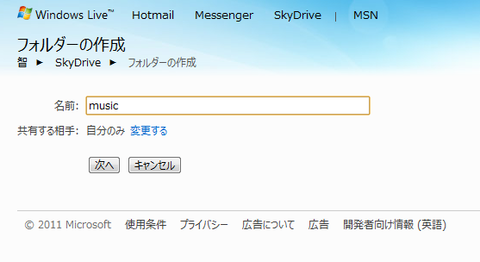 |
|---|
本アプリは、オンラインストレージサービスの『SkyDrive』に音楽ファイルをアップロードしておき、聞きたいときにダウンロードできるというもの。まずは、PCのウェブブラウザーからSkyDriveにアクセスし、“music”というフォルダーを作成する。
| 音楽ファイルをアップ |
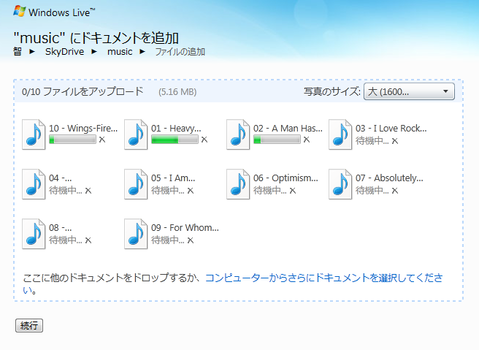 |
|---|
次に音楽ファイルを“music”フォルダーへとアップロード。ちなみに対応ファイルはMP3のみ。ほかのファイル形式は再生できないので注意。
| アカウントの設定 |
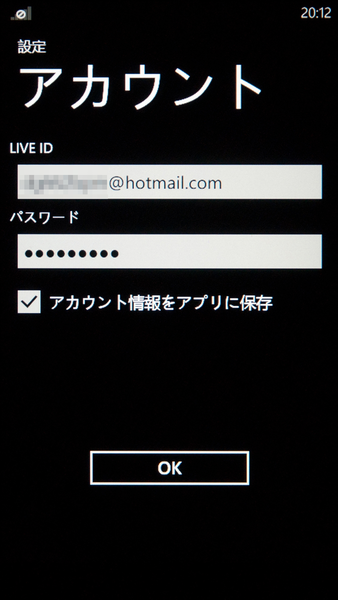 |
|---|
音楽ファイルをアップしたら、WP7端末でアプリを起動。まずはメイン画面の“設定”から、SkyDriveのアカウント登録を行なう。
| フォルダーにアクセス |
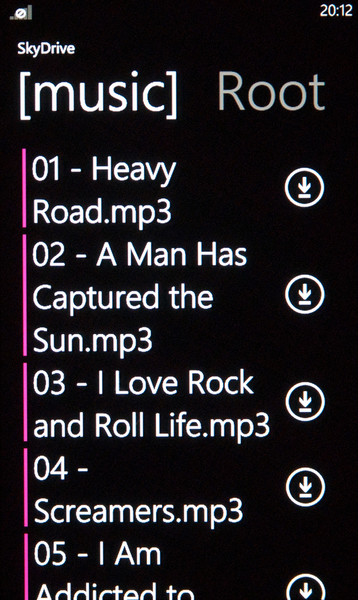 |
|---|
アカウントの登録が完了したらメイン画面に戻り、“SkyDriveに表示”をタップ。するとSkyDriveの“Root”が表示されるので、“music”をタップしフォルダーを読み込む。読み込みが完了したら画面を左にスライドさせると“music”フォルダーへと切り替わり、アップした音楽ファイルの一覧が表示される。
| 音楽ファイルをダウンロード |
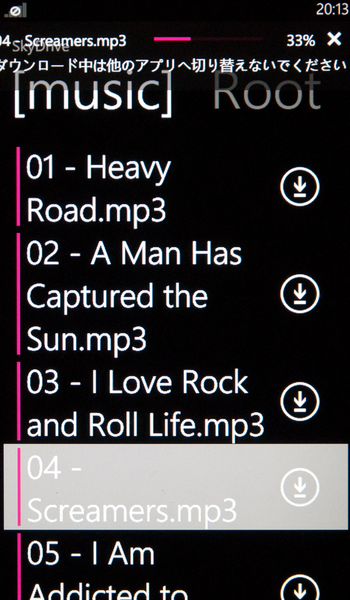 |
|---|
ファイル名をタップすると、自動でファイルのダウンロードが開始する。アプリを終了させるとダウンロードが完了せずに終わってしまうので、そのままにしておこう。
| 音楽ファイルを再生 |
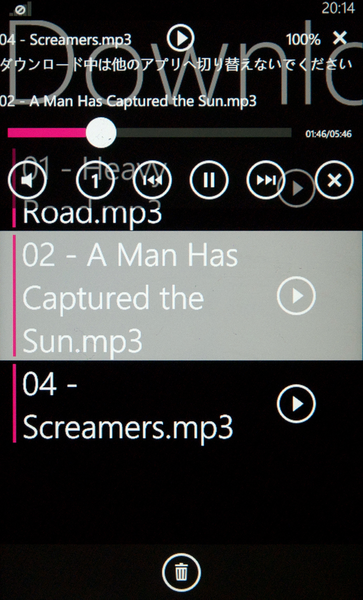 |
|---|
ダウンロード終了後メイン画面に戻り、“DL済みファイル”をタップすると、ダウンロードしたファイルの一覧が表示される。あとは聞きたいファイルの再生ボタンを押せばオーケー。ネットさえつながればいつでも聞きたい音楽ファイルがダウンロードできるのが無敵!!
| 履歴からアクセス |
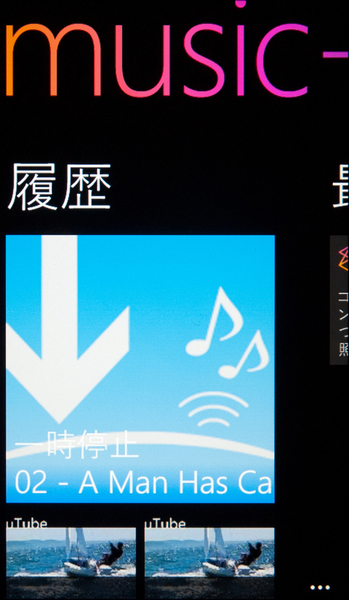 |
|---|
一度聞いた音楽ファイルは“Music+Video”の履歴に残っているので、再度アクセスしやすい。
ストリーミング再生機能はないが、PCと接続して同期しなくても聞きたい音楽をダウンロードできるのは便利。容量の関係でプレイリストに頭を悩ませているユーザーは、ぜひ試してみよう!
『Anemoplayer』
作者:TakaSugi
バージョン:1.3.0.0
価格:無料
(バージョンと価格は記事掲載時のものです)
※WindowsPhone端末は多くの機種・バージョンがあるため、特定の機種によっては誤動作・不具合などが発生する可能性があります。必ずご使用の機種で正常に動作することをご確認ください。
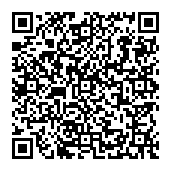 |
|---|
中山智さんのサイト
幽玄会社中山商店
週刊アスキーの最新情報を購読しよう
本記事はアフィリエイトプログラムによる収益を得ている場合があります



